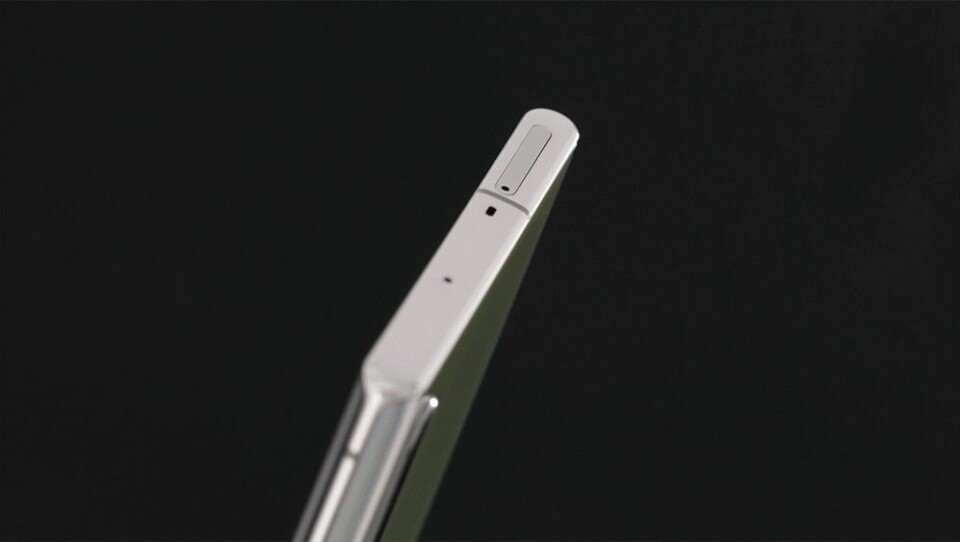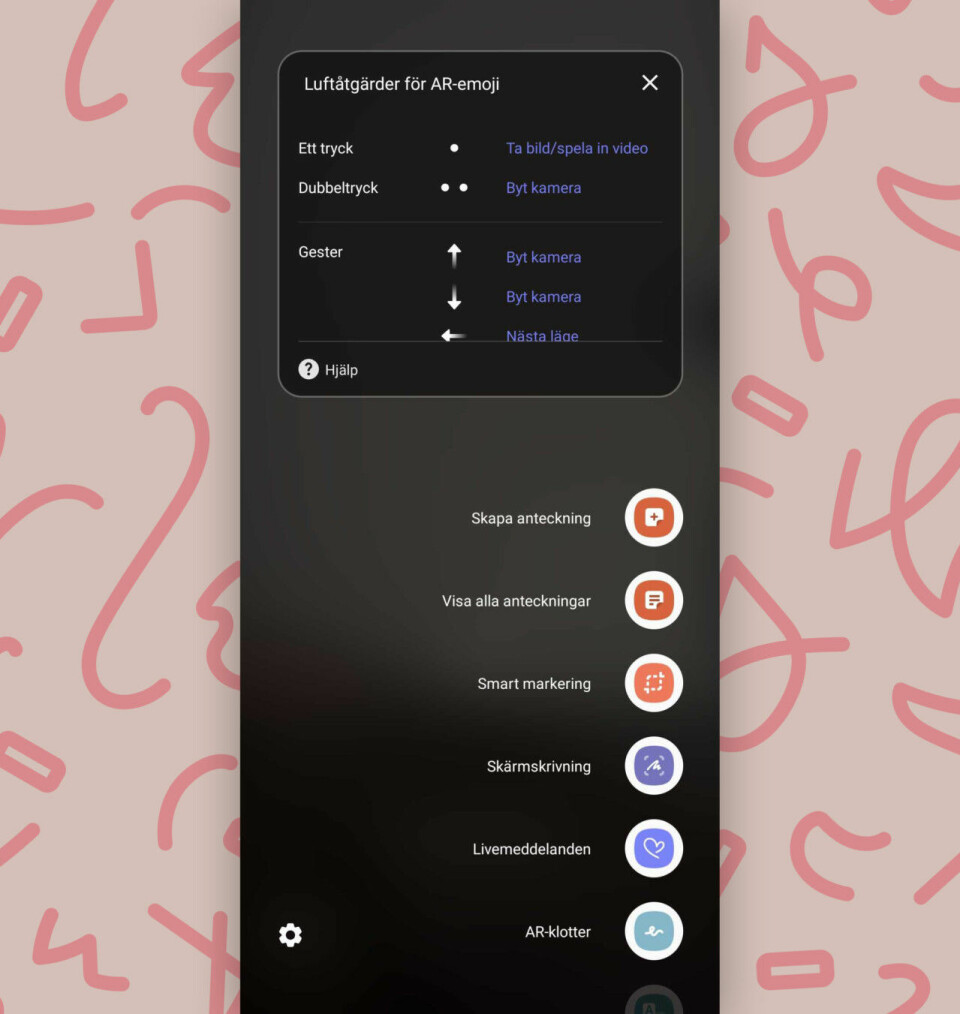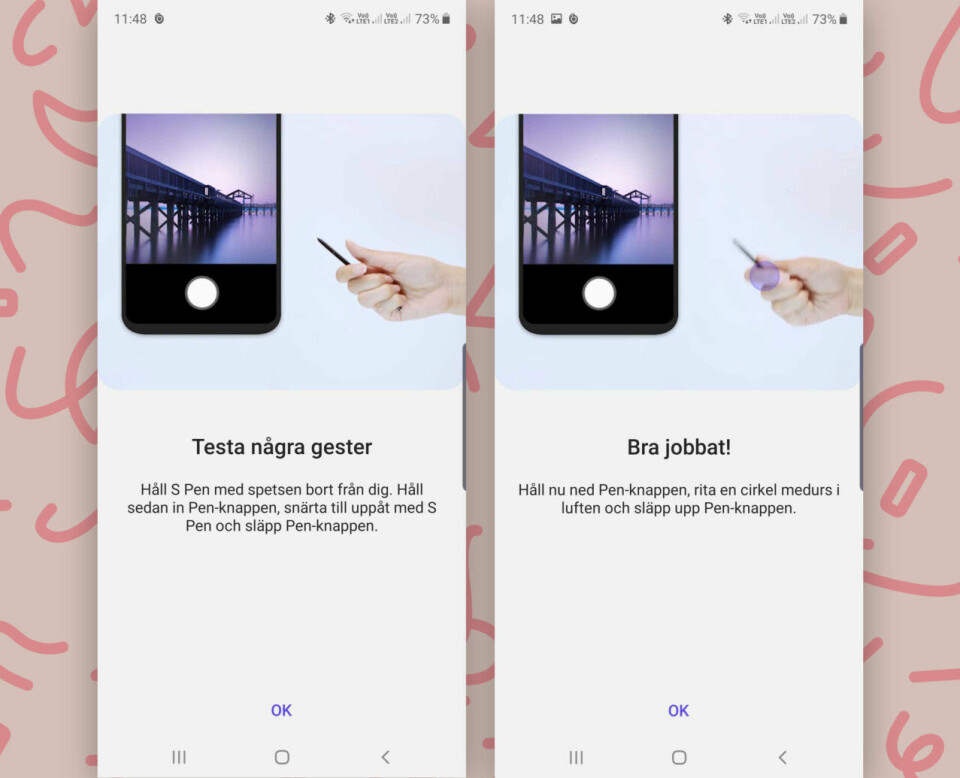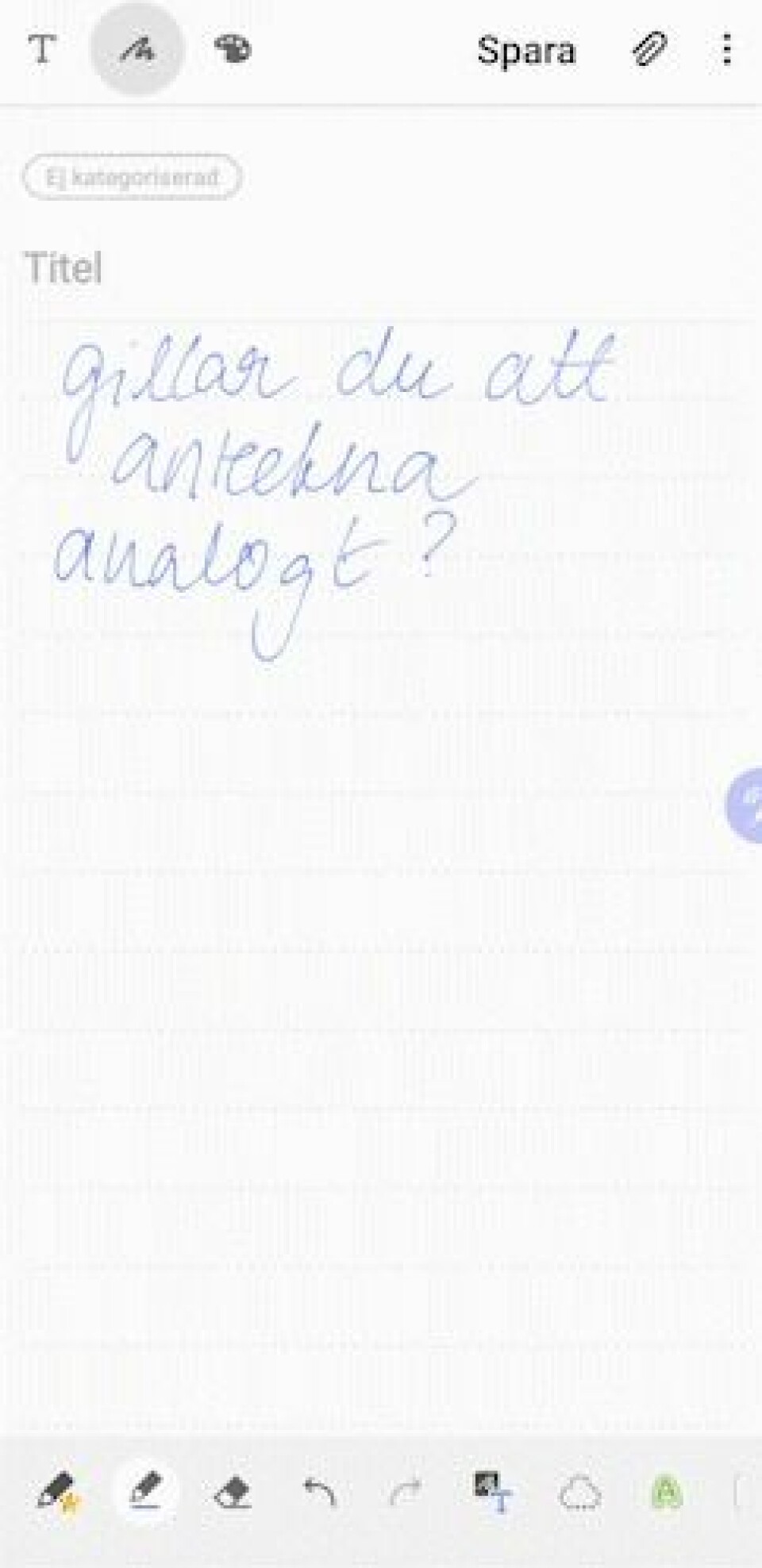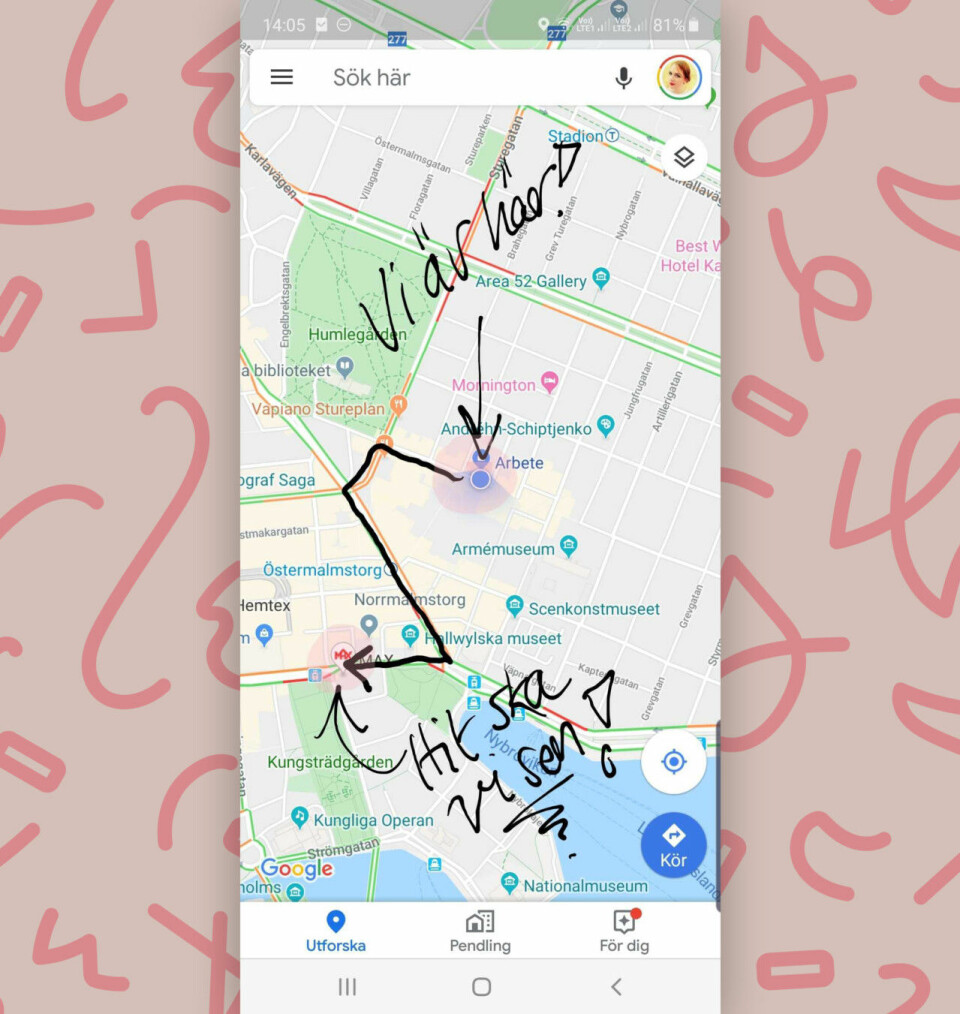Vad ska man med en penna till i mobilen? Och hur används den?

Varför har mobilen en penna? Baaam har testat Samsung Galaxy Note 10
Vad ska man med en penna till i mobilen? Och hur används den? Baaam har testat Samsung Galaxy Note 10 och funnit att det faktiskt finns en hel del smarta saker du kan göra.
Vad ska man med en penna till i mobilen? Och hur används den?
Varför ska man ha en mobil med en penna? Det undrade vi också. Det första vi tänkte på var tidigt 2000-tal när en Blackberry var det coolaste som fanns och affärsmän hade mobiler med en liten löstagbar penna som… Ärligt talat har vi ingen aning vad de gjorde med dem – men nog fanns de allt! Sedan dess har det länge varit ganska tyst på pennfronten men de senaste åren har mobilpennan börjat segla upp igen, allt i takt med att tekniken blir bättre och får fler möjligheter. Så när vi fick möjligheten att testa en Samsung Galaxy Note 10 hakade vi på med det enda fokuset att reda ut vad sjutton man ska använda pennan till. Och nu har vi svaret till dig.
Generellt
Samsung Galaxy Note 10
Pris (cirka): 10 790 kronor
Specifikationer: 3 bakre kameror och 1 främre, upp till 8 GB ram, upp till 256 GB minne, plats för 2 simkort. Inget hörlursuttag. Kommer i färgerna Aura glow och Aura black.
Den nya Note-telefonen kommer i två modeller: Galaxy Note 10 och Galaxy Note 10 Plus. Skillnaden mellan de två (förutom att Note 10 Plus är drygt 2000 kronor dyrare) är att Note 10 är något mindre än 10 Plus och mer i en liknande storlek som vanliga smartphones. Note 10 har lite mindre arbetsminne än 10 Plus (men det är inget du kommer att märka av), Note 10 Plus har några extrafunktioner i kameran men i övrigt är uppsättningen identisk. Därtill har Plus lite större batteri men eftersom den också har större skärm är det oklart hur mycket det kommer påverka den faktiska batteritiden.
Vi har valt att testa den billigare Note 10. Detta då den just är billigare men också för att storleken på skärmen är mer lik vad man är van vid och därför blir det intressant att testa just den.
Första intrycket
I mångt och mycket ser Samsung Galaxy Note 10 ut som Samsung Galaxy S10 (som vi har testat – läs mer här!). Rent designmässigt har den lite rakare kanter och den känns verkligen både nätt och lätt i handen. Färgen är väldigt häftig och varierar med ljuset, ungefär som en oljefläck (för att använda en O-PK referens).
Hade jag inte vetat att det fanns en tillhörande penna hade jag aldrig upptäckt den. Den är verkligen väldigt väl gömd och smart inkorporerad i telefonen! Överlag är mobilen väldigt snygg och att den har en lite mindre storlek gör bara att den sitter bättre i handen. Däremot är den rätt hal och ett skal är verkligen att rekommendera, något vi kommenterade på även med Galaxy S10.
Så, vad ska man använda pennan till?
När du klickar ut pennan (som egentligen heter S Pen) ur mobilen kan du enkelt få fram en meny som visar lite exempel på vad pennan kan göra. Här visas bland annat att du kan skapa en anteckning, göra en smart markering, göra en skärmskrivning, skicka ett livemeddelande eller öppna AR-klotter.
Man får även en liten guide på hur du med gester kan styra olika funktioner i mobilen. Du kan se det som att pennan används som en trollstav. Ungefär så cool ser man också ut när man står och viftar med den. (Inte så cool, alltså).
Ta anteckningar
Om du har mobilen i låst läge och tar ut pennan kan du utan att logga in på den skriva anteckningar direkt på skärmen. Och det funkar oväntat bra! För den som gillar att ta anteckningar analogt lär detta vara en guldfunktion – jag föredrar nog att bara knappra in det jag vill få ned med mobilens tangentbord. Jag tycker också att det är lite obekvämt hur man ska ha handen lutad mot mobilen och eftersom kameran sticker ut på baksidan vickar telefonen lite när man skriver. Kan såklart vara en vanesak men det stör mig lite.
Efter att du sparat anteckningarna kan du också överföra din text till en dataskriven text. Jag var från början skeptisk till hur bra det skulle funka men den klarar av att läsa in min text nästan felfritt. Märkligt nog går det bättre med skrivstil än när jag textar. Problemet här är att anteckningarna bara sparas i Samsungs egen anteckningsapp Samsung Notes. Om man använder Evernote kan man synka dessa anteckningar men jag brukar alltid anteckna i Google Keep och däremellan går det inte att föra över anteckningarna annat än manuellt.
Använda tillsammans med kameran
Det som kommit att bli min absoluta favoritfunktion med pennan är att den kan användas som självutlösare till mobilens kamera. Detta eftersom pennan är kopplad till mobilen via bluetooth – genialt! Hur ofta har man inte stått med armen utsträckt för att försöka ta en selfie med mobilen i ett orimligt klogrepp och ändå inte lyckats nå knappen som ska ta fotot? Det är inte längre ett problem. Nu kan du bara ta ut pennan, hålla den diskret utanför bild och trycka på sidan på den för att ta bilden.
Detta funkar såklart även om du vill ta en gruppbild och ställa mobilen mot något och ha pennan i fickan. Så bra!
Med lite olika rörelser kan du också använda pennan för att byta kameraläge och zooma in och ut. Det känns lite onödigt krångligt och lär nog inte användas så mycket som att det är en kul funktion.
AR-klotter
En funktion som mest känns som en plojjig grej är AR-klotter. Med det kan du rita på dig själv (och andra!) och sedan spela in videos medan det du ritat liksom sitter klistrat på dig. Det är knappast något revolutionerande men lite småkul, ändå!
Skärmskrivning
Har du någon gång velat rita in på Google Maps hur dina vänner ska gå för att hitta till punkten ni stämt träff? Då är skärmskrivning vad du letat efter. För ibland vill man bara lite snabbt rita eller skriva en kommentar på skärmen och skicka över och enklare än såhär blir det inte. Du bara startar skrämskrivning, då tas automatiskt en skärmdump av det du har uppe just nu och du kan direkt på detta anteckna något med pennan och skicka vidare. Här kan man säga att man lämnat roliga gimmicks bakom sig för att satsa på en faktiskt riktigt bra funktion som verkligen förenklar i vardagen.
Var det allt?
Nej, såklart inte! S Pen kan användas för att redigera videos, styra presentationer du gör, göra snygga illustrationer, pausa musiken du lyssnar på. Hur just du väljer att använda den lär variera rejält beroende på vilket behov du har.
Ska man satsa på en mobil med penna?
Det är svårt för oss att svara på. Men efter att ha använt mobilen under flera veckor och verkligen utnyttjat pennan så känner vi ändå att det finns tillfällen då den kommer väl till pass. Mest nytta har vi haft av funktionen skärmskrivning och att använda den som självutlösare till kameran. Där är det verkligen en bra grej att ha och eftersom mobilen är lika stor som en vanlig mobil finns det inget som talar emot pennan egentligen – om det inte vore för priset. Vanliga Samsung Galaxy S10 är redan den dyr och med pennan i Note 10 så är det ytterligare några tusenlappar som försvinner. Där kan man behöva känna efter om det verkligen är värt det.
Läs fler av våra tech-tester:
Baaam testar: ”Så bra att nya Honor View 20”
Test: Samsung Galaxy S10+ – så bra är nya flaggskeppsmobilen
Test: Oneplus 7 Pro – så bra är Oneplus nya flaggskeppsmobil
Foto: Samsung/Baaam